PulseAudio ist ein Open-Source-Tool für Lautstärkeregelung und Audioeffekte. Es ermöglicht uns, die Audioeinstellungen zu steuern und abzustimmen. Der PulseAudio Equalizer verfügt über eine Multiband-Schnittstelle. Daher können Sie den Schieberegler während der Audiowiedergabe einfach anpassen.
Da PulseAudio ein beliebtes Open-Source-Tool ist, ist es in den von dort installierten Linux Mint 20-Standard-Repositorys enthalten. Darüber hinaus kann es auch unter Linux Mint 20 aus dem externen PPA-Repository installiert werden.
Dieser Beitrag erklärt die Installation von PulseAudio-Equalizer unter Linux Mint.
PulseAudio unter Linux Mint 20 aus den Standard-Repositorys installieren
Öffnen Sie das Terminalfenster und aktualisieren Sie zuerst die apt-Liste mit dem Befehl:
$ sudo apt-Update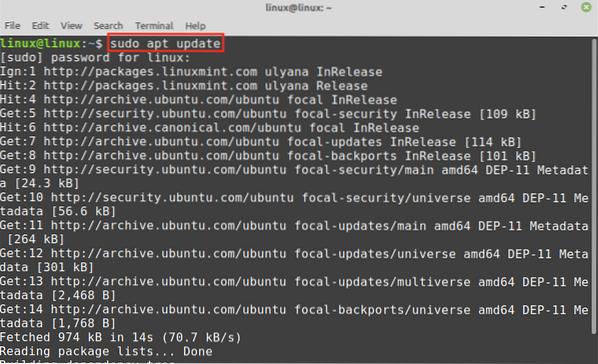
Geben Sie den unten angegebenen Befehl ein, um PulseAudio unter Linux Mint 20 aus den Standard-Repositorys zu installieren:
$ sudo apt install pulseaudio-equalizer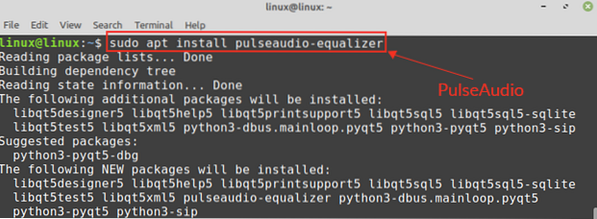
Drücken Sie 'y', um mit der Installation von PulseAudio . fortzufahren.

Sobald PulseAudio installiert ist, überprüfen Sie die Installation mit dem Befehl:
$ pulseaudio --version
Das Pulsaudio 13.99.1 ist erfolgreich auf meinem Linux Mint 20 . installiert.
Das PulseAudio bietet viele zusätzliche Module, die in den Standard-Repositorys von Linux Mint 20 enthalten sind und einfach mit dem Befehl apt installiert werden können.
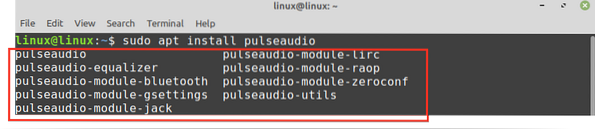
PulseAudio-Equalizer unter Linux Mint 20 aus dem PPA-Repository installieren
Die PPA-Repositorys werden von den Entwicklern erstellt und gepflegt maintained. Starten Sie das Terminal und führen Sie die folgenden Schritte aus, um PulseAudio aus dem PPA-Repository zu installieren:
Schritt 1: PulseAudio PPA-Repository hinzufügen
Fügen Sie zunächst das PulseAudio PPA-Repository mit dem Befehl hinzu:
$ sudo add-apt-repository ppa:nilarimogard/webupd8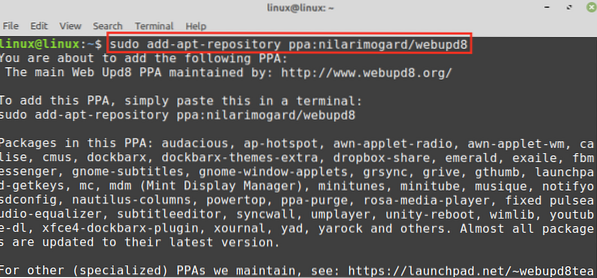
Das PulseAudio PPA-Repository wird erfolgreich hinzugefügt.

Schritt 2: apt-Cache aktualisieren
Sobald das PPA-Repository erfolgreich hinzugefügt wurde, aktualisieren Sie den apt-Cache mit dem Befehl:
$ sudo apt-Update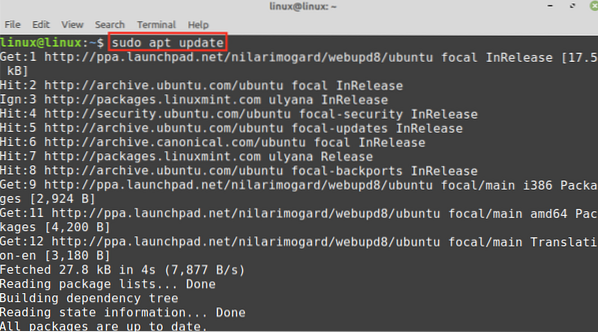
Schritt 3: PulseAudio installieren
Als nächstes installieren Sie PulseAudio mit dem Befehl:
$ sudo apt install pulseaudio-equalizer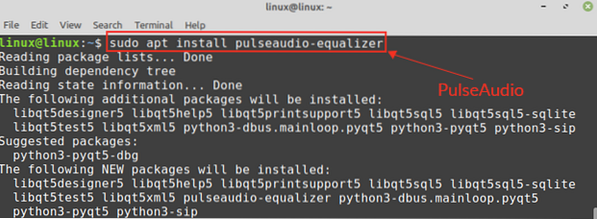
Drücken Sie 'y', um mit der Installation von PulseAudio . fortzufahren.

Erste Schritte und Konfiguration des PulseAudio-Equalizers
Nachdem Sie PulseAudio mit einer empfohlenen Methode installiert haben, öffnen Sie das PulseAudio-Tool mit dem Befehl:
$ qpaeq
Beim Öffnen des PulseAudio-Tools wird möglicherweise die Fehlermeldung angezeigt, dass einige Module fehlen. Öffnen Sie in diesem Fall die Konfigurationsdatei von PulseAudio mit dem Befehl:
$ sudo nano /etc/pulse/default.pa
Fügen Sie die unten angegebenen Zeilen am Ende von /etc/pulse/default . hinzu.pa-Datei.
Lademodul Modul-Equalizer-SenkeLademodul Modul-dbus-Protokoll

Speichern Sie die Datei und beenden Sie den Nano-Editor, indem Sie Strg+x . drücken.
Beenden Sie als Nächstes den PulseAudio-Dienst und starten Sie ihn neu:
$ pulseaudio --kill && pulseaudio --start
Öffnen Sie nun das PulseAudio mit dem Befehl:
$ qpaeq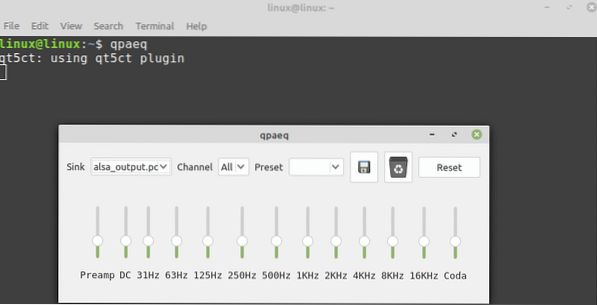
Der PulseAudio-Equalizer ist einsatzbereit.
So entfernen Sie PulseAudio-Equalizer
Wenn Sie PulseAudio zu irgendeinem Zeitpunkt von Linux Mint 20 entfernen möchten, geben Sie dazu den unten angegebenen Befehl ein:
$ sudo apt remove --autoremove pulseaudio-equalizer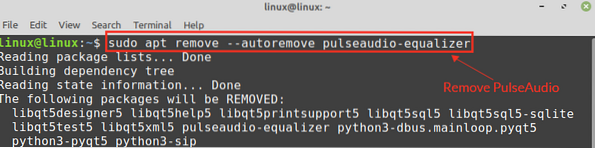
Drücken Sie 'y', um mit dem Entfernen von PulseAudio Equalizer fortzufahren.

Der PulseAudio Equalizer wird erfolgreich entfernt.
Fazit
PulseAudio Equalizer ist ein kostenloses Open-Source-Tool zur Lautstärkeregelung. Es ist Teil der Standard-Repositorys von Linux Mint 20 und kann mit dem Befehl apt installiert werden. Darüber hinaus ist es auch von einem externen PPA-Repository verfügbar. Dieser Artikel zeigt die PulseAudio Equalizer-Installation auf dem Linux Mint 20-System aus den Standard- und PPA-Repositorys.
 Phenquestions
Phenquestions


